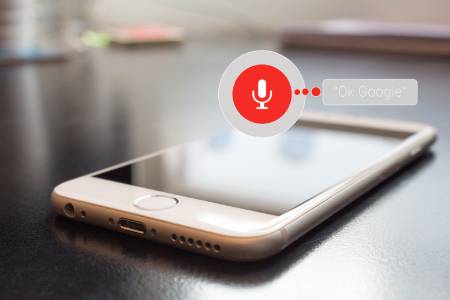
OK Google ne fonctionne plus ?
Vous avez beau essayer de parler, vous constatez seulement qu’il est impossible d’établir la communication avec Google pour le moment ?
Découvrez tout au long de cet article les différents points auxquels vous devez prêter attention pour découvrir l’origine du problème, mais aussi comment remédier à la situation quand OK Google ne fonctionne plus.
Les premiers points à vérifier lorsque OK Google ne fonctionne plus
Avant de penser à l’existence de problèmes plus compliqués, il convient avant toute chose d’examiner les petits éléments qui pourraient expliquer ce dysfonctionnement de la recherche vocale.
1. L’accès internet
Sans un accès stable à internet, OK Google ne fonctionne pas et vous verrez la notification « Impossible d’établir la communication avec Google pour le moment ». Le premier réflexe à avoir est donc de bien vérifier que votre connexion internet marche correctement.
Google Assistant est généralement capable de se connecter tout seul au réseau, sauf lorsqu’il s’agit d’un réseau public. Dans ce cas précis, vous devez vous connecter manuellement. Si vous utilisez des données mobiles, pensez à vérifier que vos datas ne sont pas épuisés.
2. Google Assistant et la configuration de OK Google
Il est possible que vous n’ayez pas Google Assistant sur votre smartphone. En effet, la compatibilité de Google Assistant n’est pas toujours automatique avec les téléphones.
Mis à part cela, il est aussi important de vérifier si OK Google est correctement configuré. Cette commande n’étant pas activée par défaut, vous devez l’activer avant de pouvoir l’utiliser. Pour ce faire, suivez les étapes suivantes :
- Rendez-vous dans l’application Google.
- Allez dans « Paramètres », puis « Voix ».
- Ensuite, accédez à « Voice match ».
- Prononcez les mots « OK Google ».
Suite à cette activation de OK Google, vous avez normalement accès à la recherche vocale et, ce, même si l’application n’est pas ouverte.
3. Le micro
Si la recherche vocale ne fonctionne pas, cela peut être dû au micro qui soit est défectueux, soit, ne capte pas votre voix. Pour vérifier le bon fonctionnement du micro, enregistrez votre propre voix grâce à l’enregistreur sonore de votre smartphone et prêtez attention à la qualité du son.
Aussi, essayez de solliciter la recherche vocale lorsque vous vous trouvez dans un endroit calme. Par la même occasion, assurez-vous bien que votre appareil ne soit pas appairé à d’autres accessoires via le Bluetooth.
4. La langue
La recherche vocale peut ne pas vous reconnaître à cause d’un mauvais paramètre de la langue utilisée. Tout ce que vous avez à faire, c’est de vous rendre dans l’application Google, puis « Paramètres ». Ensuite, cliquez sur « Voix » et « Langages ». Pour finir, sélectionnez le Français dans la liste des langues.

Comment faire quand OK Google ne marche pas ?
Si OK Google ne fonctionne pas et qu’aucun des points cités ci-dessus ne peut être à l’origine du problème, il convient alors de procéder à des démarches plus avancées sur votre smartphone.
1. Redémarrer le smartphone
La solution évidente pour tous les produits de la nouvelle technologie lorsqu’un problème survient est toujours le redémarrage. En effet, l’action de redémarrer le smartphone permet de réparer les bugs qui peuvent apparaître au cours de son utilisation.
Le redémarrage permet aussi de fermer toutes les applications ouvertes en arrière-plan qui peuvent contribuer à l’apparition des bugs. Ainsi, il y a de fortes chances pour que OK Google fonctionne après le redémarrage. Mais si ce n’est pas le cas, les solutions à suivre sont encore des options à exploiter.
2. Mettre à jour le pack Langue
Pour remettre la recherche vocale en marche, vous pouvez essayer de mettre le pack Langue à jour. Afin d’y arriver, suivez les instructions suivantes :
- Accédez au menu de changement de langue.
- Décochez le français et sélectionnez une autre langue.
- Attendez quelques secondes et revenez au français.
Il s’agit d’un moyen qui vise à rafraîchir la langue utilisée. Grâce à cela, votre voix sera plus facilement détectée.
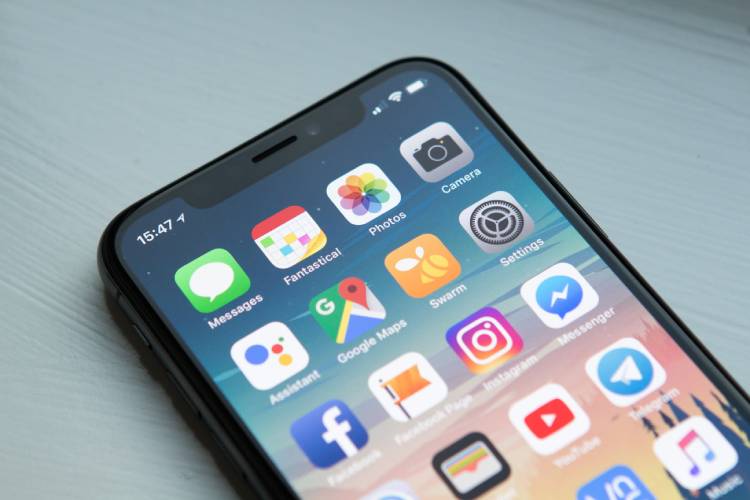
3. Réenregistrer l’empreinte vocale
Vous ne le remarquez peut-être pas, mais votre voix et votre intonation peuvent changer au fil du temps. Cela peut rendre difficile la détection de votre voix. Par conséquent, pensez à enregistrer une nouvelle empreinte vocale.
Pour cela, il vous suffit de vous rendre dans l’application Google. Accédez aux Paramètres, puis « Voix » et « Voice Match ». A ce stade, il ne vous reste plus qu’à réenregistrer l’empreinte vocale de manière naturelle dans un endroit calme.
4. Régler les paramètres de la batterie
Un problème de batterie peut être suffisant pour que la recherche vocale ne fonctionne pas comme il se doit. Effectivement, la batterie adaptative et les options d’économie de la batterie peuvent être un frein pour détecter OK Google.
Afin d’y remédier, il faut désactiver la batterie adaptative comme suit :
- Cliquez sur « Batterie » dans les paramètres.
- Sélectionnez « Batterie adaptative », puis désactivez « Utiliser la batterie adaptative ».
Pour l’économiseur de batterie, rendez-vous dans l’option « Batterie », sélectionnez « Économiseur de batterie » et appuyez sur « Désactiver maintenant ».
5. Faire une réinstallation de l’application
Dans la mesure où aucune solution n’a fonctionné, une réinstallation de l’application s’impose. Cela va permettre d’éliminer le message d’erreur sur l’appareil.
- Allez sur Google Play Store et trouvez Google.
- Cliquez sur l’application et l’option « Désinstaller ».
- Redémarrez le smartphone, rendez-vous une nouvelle fois sur Google Play Store et cliquez sur « Installer » sur l’application Google.
Ayez les bons réflexes lorsque la recherche vocale ne fonctionne plus
À partir de maintenant, vous êtes au courant des premiers points à examiner lorsque la recherche vocale ne fonctionne plus. Cela vous évitera de paniquer pour rien, mais aussi d’écarter les petits détails pour bien identifier le problème.
Aussi, vous savez désormais comment faire pour retrouver une recherche vocale qui fonctionne. Et, dans le pire des cas, vous pouvez procéder sans problème à la réinstallation de l’application Google. De plus, toutes ces techniques vous éviteront de contacter le service technique à chaque fois, alors que le problème est généralement mineur et peut être facilement résolu.